
-
微厦在线学习平台
大小:84M语言:84M 类别:电脑学习系统:WinXP/Win7/Win10
展开

微厦在线学习平台是一款基于B/S架构的在线学习系统,支持手机,可以在安卓、苹果、微信中使用,方便学员利用碎片化时间进行随时随地的学习,可广泛用于培训机构、职业学院、机关单位、企业机构等等。并带有资费管理,可以方便设置学习科目的学习费用,这对于培训机构的远程教学开展更加有利。
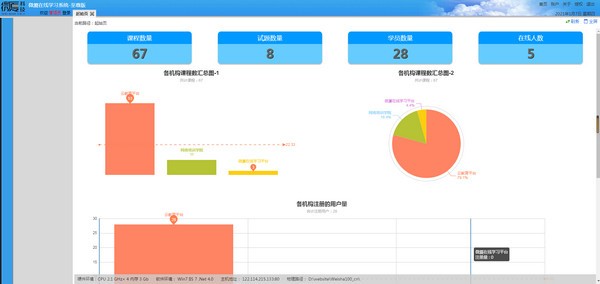
微厦在线学习平台正式上线,课程涵盖系统部署,升级指南,常见问题处理,SQL server 2008安装,IIS安装 ,.net4.0安装,系统使用操作等,自主学习,帮助用户尽快的掌握系统的安装部署及系统的使用。
(1)请将官方程序包解压后上传至您的服务器(建议云服务器)
(2)部署运行环境、mssql2008、iis6.0、.net4.0,安装网站、执行数据库脚本
注:务必修改db文件中的域名或ip地址和数据库账号、密码
(3)安装完毕后,系统自带默认数据,后台删除上传自己的数据即可
演示网站
(1)学员/教师:/student/index.ashx ,账号:13223040250 密码:1
(2)普管理员:/admin/index.ashx ,账号:song 密码:1
(3)超管理员:/manage/index.aspx ,账号:admin 密码:1
注:网站仅演示,内容自定义,支持:教师管理、机构管理、超级管理员等多种角色管理,整站网站可以自行下载体验,部署成功后会自带些默认课程哒,删除重新上传自己的经营内容就可以拉
(1)自己学习:可以本地win7以上系统部署
(2)技术员学习:可以下载源码,vs2010编译
(3)企业内部使用:可以云服务器(2核4G3M带宽)、虚拟主机
(4)环境要求:Windows2008+(不支持linux系统)、SQLserver 2008+,.NET4.0+,iis6+
【基础功能】
(1)点播+直播+题库+考试+支付+营销一站式服务
(2)五网合一,支持多终端:小程序、公众号、app、手机wap、pc
(3)实体软件公司,专业技术团队,持续更新!
(4)源码开源、免费使用,开发手册、在线数据宝典
(5)使用教程:视频、word、图文等多种形式
【特色功能】
(1)学习证明打印:完成课程进度真是记录,一切都有数据可查,批量打印
(2)学习卡:批量开课或单独贩卖课程,在线销售(淘宝、天猫)、可印刷与书本和图书做配套销售
(3)多机构:一个主域多个机构分开管理
(4)视频云存储:托管视频,解决服务器带宽压力
【更多功能】
积分、优惠券、三级分销、知识库、视频事件、视频跑马灯、限时免费、在线答疑、笔记收藏、错题回顾、高频错题、试题导入/出、智能组卷、试卷回顾、学员导入/出、qq登录、微信登录、短信登录、微信支付、支付宝支付、注册审核、弹窗公告、教师评价、统计分析、自定义logo、栏目设置、贴牌网校等等
A、部署成功后图片无法显示。
答:在程序发布的压缩包,没有把upload打包进去,upload文件夹是用户上传的资料。 之所以部署后看不到图片,是用户上传的图片看不到,其它图片应该还是可以看到的。 如果所有图片都不正确,应该是路径问题,建议把系统部署到独立站点下,不要作为其它站点的应用程序文件夹。
B、课程视频无法播放
答:当前系统中课程仅支持flv格式,在IIS需设置。以IIS6中为例,打开站点属性,选择“HTTP头”选项卡,设置MIME类型,在MIME类型中添加.flv格式文件。
C、问题描述:IIS 7 HTTP 错误 500.19 - Internal Server Error
错误场景:在windows server 2008 r2中的IIS部署站点时碰到该问题。
解决方法:选择当前站点的应用程序池,选“高级设值”,在“启用32位应用程序”中设置为“False”。
其实默认就是False,在其它版本的IIS7中,此处需设置为true才正常。
D、问题描述:上传文件大于30M时,报Http 404错误。
具体步骤:
1、打开IIS管理器,找到Default Web Site。先进行停止。
2、在IIS中双击“请求筛选”打开。
3、点击右边的“编辑功能设置”,打开“编辑请求筛选设置”对话框。
其中的允许的最大容量长度,默认是”30000000“,30M,将其修改为你所需要的大小即可。
4、启动IIS.
这样大文件的上传就解决了
E、问题描述:64位操作系统下,不能运行。
IIS7 很简单,在网站对应的应用程序池上右键高级设置,常规 里的 启用32位应用程序 改为 true 就可以了。
IIS6暂没有找到合适方法解决,建议升级系统。
加载全部内容

萝卜圈虚拟机器人最新版477M20285人在玩专业的3D机器人在线仿真软件,萝卜圈虚拟...
下载
残疾人量服平台网址1M8299人在玩残疾人量服平台网址带给需要的人们,这是一...
下载
宿迁干部学院在线学习客户端1M7119人在玩现在很多干部都没有时间学习,因此就需要用...
下载
禁毒x任务第一集题目及答案282K6890人在玩禁毒x任务第一集题目及答案你非常需要?那...
下载
贵州省中小学微课活动平台官方版13M6881人在玩针对贵州中小学打造的一款微课教育学习平台...
下载
第四届宪法小卫士登录入口133K5647人在玩第四届全国青少年学宪法讲宪法活动开始了,...
下载
禁毒x任务第二集的答案282K5425人在玩目前很多家长都在寻找禁毒x任务第二集的答...
下载
希沃白板5注册码416K5164人在玩您是在找希沃白板5注册码么?这里为大家准...
下载
无忧考吧激活码获取工具15M5106人在玩无忧考吧是专为各类行业考试打造的学习辅助...
下载
智慧树刷课脚本20193K4232人在玩很多学生在找智慧树刷课脚本2019吧,网...
下载